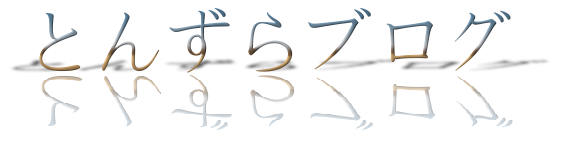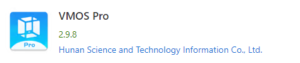今回紹介するのはAndroid端末のみを使用して位置偽装のHowtoについて紹介します。(本記事ではiOS端末は対象外です)
この記事を読んでできること
・GPS JoyStickを利用し在宅で歩かずモンハンNowを遊ぶことができる
・スマホ1台で完結する位置偽装ができる
位置偽装に必要な機器について
今回紹介する位置偽装で使用する機材については下記の通り。
・Android端末(低スぺだと動作が遅くなるため、高スペスマホの使用を推奨)のみ
必要なものはスマホ1台となるため、難しいパソコンの設定や有料ソフト無しの完全無料で実行ができます。
また、スマホ1台で位置偽装が完結する分、多少性能が良いスマホの方がモンハンnowがプレイしやすく、
低スペのスマホでは重すぎてまともにプレイできない状態となる可能性があります。
手順① 使用アプリ(VMOS Pro/GPS JoyStick)の入手
続いて今回位置偽装に必要となるアプリ2つを紹介します。
・GPS JoyStick

ダウンロードはこちらから:https://play.google.com/store/apps/details?id=com.theappninjas.fakegpsjoystick
ダウンロードは上記URLから用意。
簡単にそれぞれのアプリの役割を説明すると、
VMOS Proとはアプリ内で仮想のスマホ環境を作るアプリ、GPS JoyStickは端末の位置情報を任意に操作することができるアプリとなります。
GPS JoyStickについてはご存知の人も多いかと思いますが、それだけを使用すしてモンハンNowを起動すると
Nianticの不正アプリ感知に引っ掛かり、モンハンNowが起動・プレイできません。
そこで有用になってくるのがVMOS Proというアプリで、仮想スマホ環境を構築してそこでモンハンNowを起動してしまう方法です。
これを使うことで、
・GPS JoyStickを使用して位置操作
・VMOS Proの仮想スマホ内でモンハンNowを起動
状態となり、GPS JoyStickの位置情報を参照しつつモンハンNowをプレイすることが可能となります。
手順② VMOS Proの設定
それぞれアプリのダウンロードが済んだら、
まずはVMOS Proの設定に進みます。
1.使用するスマホから"VMOS Pro"を起動
スマホのホーム画面より、ダウンロードしたVMOS Proをタップし起動

2.起動後の規約確認画面でAgreeを押す
起動後は下記の確認画面が表示されるため、Agreeを選択
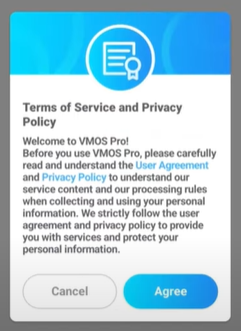
3.Open Floating Windowはスキップ
Open Floating Window起動時の設定確認を聞かれますが、今回は不要のため"Skip"を選択
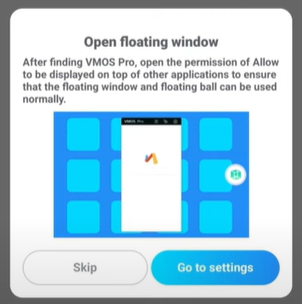
4.設定方法は手動を選択
次に設定方法についての確認画面が表示されますが、上(水色)の手動設定を選択します。
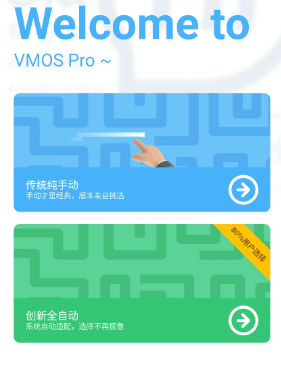
※VMOS Proは日本語に対応していないようです。
5.仮想スマホ追加するためAdd Deviceをタップ
ホーム画面が表示されたら、新規に仮想スマホを登録するため、真ん中の"+ Add Device"をタップします。
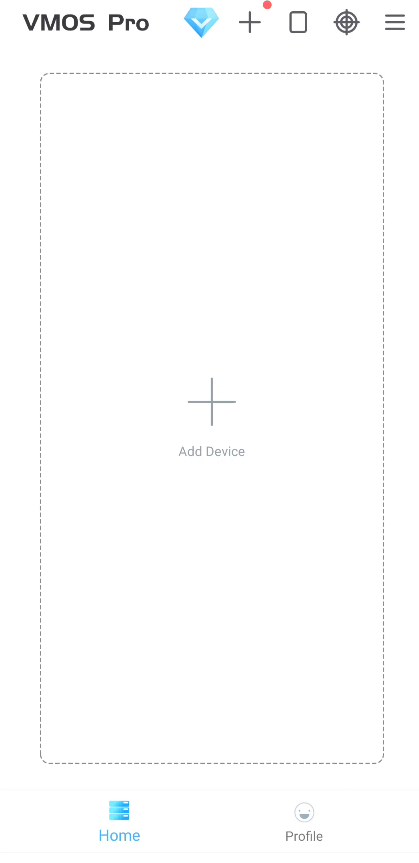
6.Android7.1 Liteをダウンロード
Add Device画面にて、"Android7.1 Lite(64-bit)"を選択しダウンロード
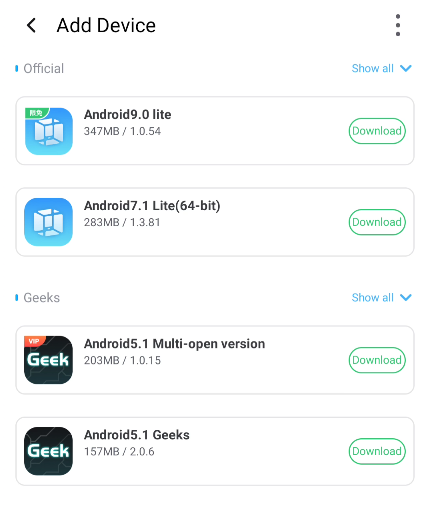
※Android9.0 lite でも起動すること確認しましたが、7.1Verのが安定しているようです。
7.デバイス内のアクセス権限はすべて許可を選択
ダウンロードに伴いアクセス権限の確認が表示されますが、すべて"許可"を選択。
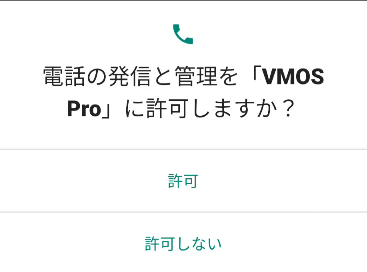
8.起動したことを確認したら仮想スマホを一度シャットダウン
正常にダウンロードが完了すると、下記ホーム画面が表示されるため構築された仮想スマホをシャットダウンします。
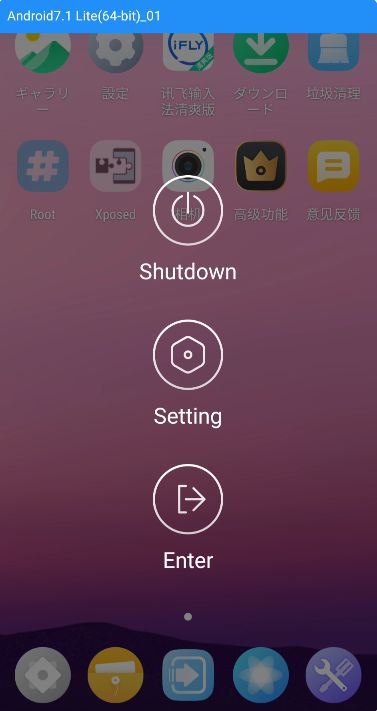
9.VM Settingから各種設定
VMOS Pro画面の右上にある"VM Settings"ボタンより、設定画面を展開
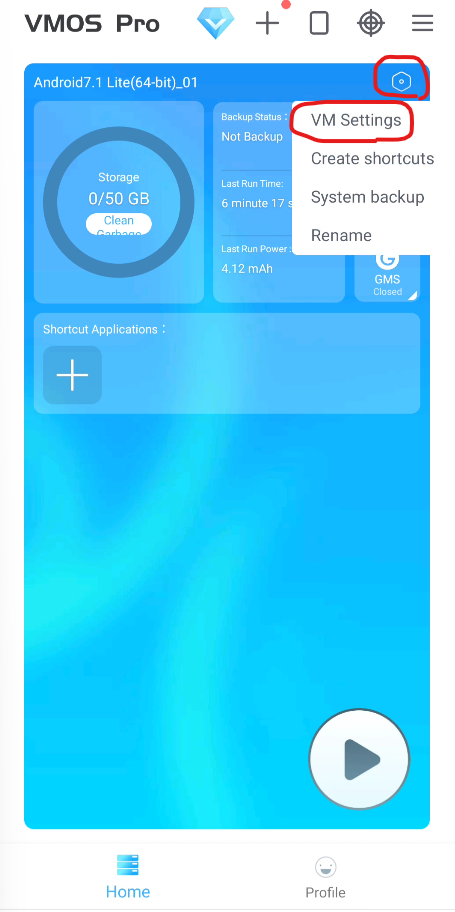
下から4番目にある"authority management"項目を開く
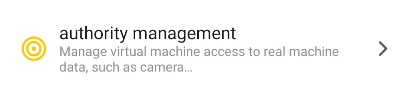
項目内にある、"Game gyroscope”と"Location information"をONに変更します。


10.VMOS Proホーム画面より"GMS Closed"を起動する
ホーム画面から、"GMS closed"という名前のGoogleサービスを導入します。
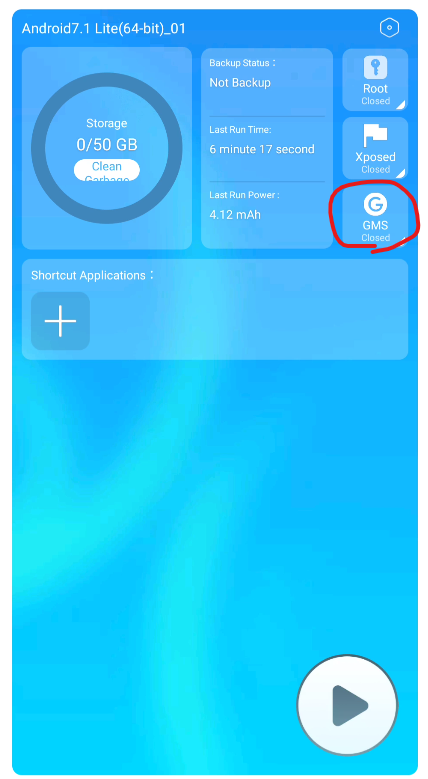
11.仮想スマホを起動し、Google PlayストアからモンハンNowをダウンロード
仮想スマホのPlayストアから自身のGoogleアカウントでログインした後、モンハンNowをインストールし起動する。
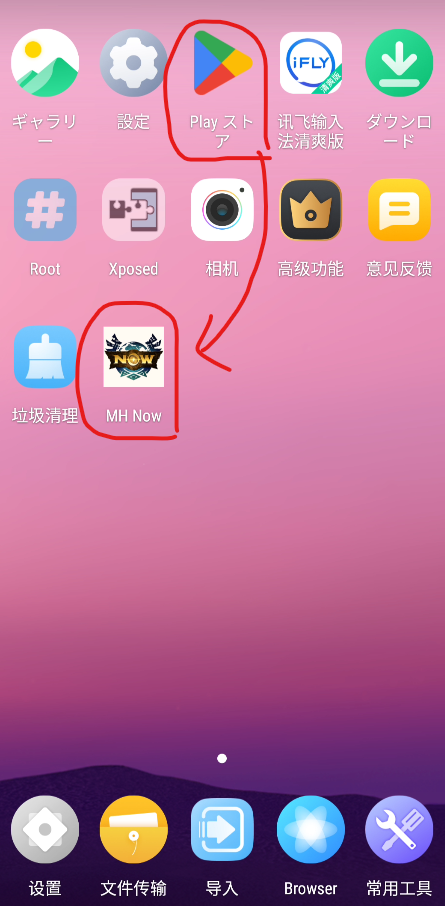
モンハンNowを起動しログインができたら仮想スマホの準備は完了となります。
手順③ GPS JoyStickの設定
続いて、GPS JoyStickの設定です。
このサイトに辿り着いた方であれば、このアプリについては説明不要という方も多いかと思うので簡潔にします。
質問等あればコメントしてもらえれば回答します。
1.ホーム画面よりGPS JoyStickを起動
ダウンロードした後、ホーム画面に表示されているGPS JoyStickを起動します。
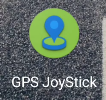
2.規約確認画面で受け入れるをタップ
GPS JoyStickの規約確認画面で受け入れるをタップし次に進みます。
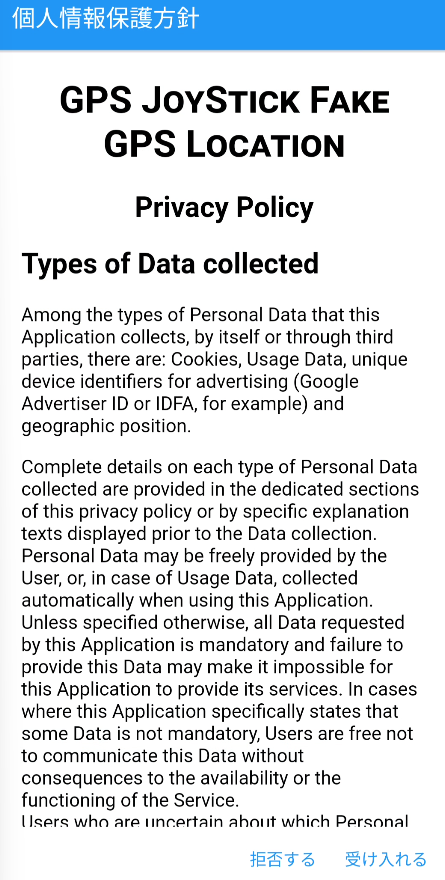
3.開始位置は"現在位置を取得します"を選択し起動
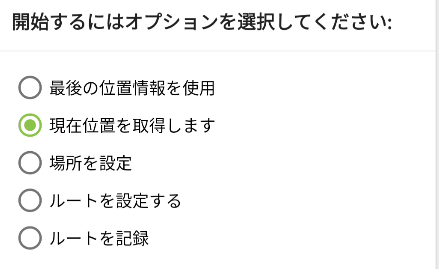

開始を押下したのち、システム通知画面にて実行中...と表示されているため、"ショー"を選択すると画面に表示されます。
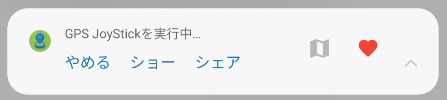
4.仮想スマホのモンハンNowを起動
その後仮想スマホ環境で再度モンハンNowを起動し、GPS JoyStickを起動した状態でモンハンNowがプレイできることを確認。
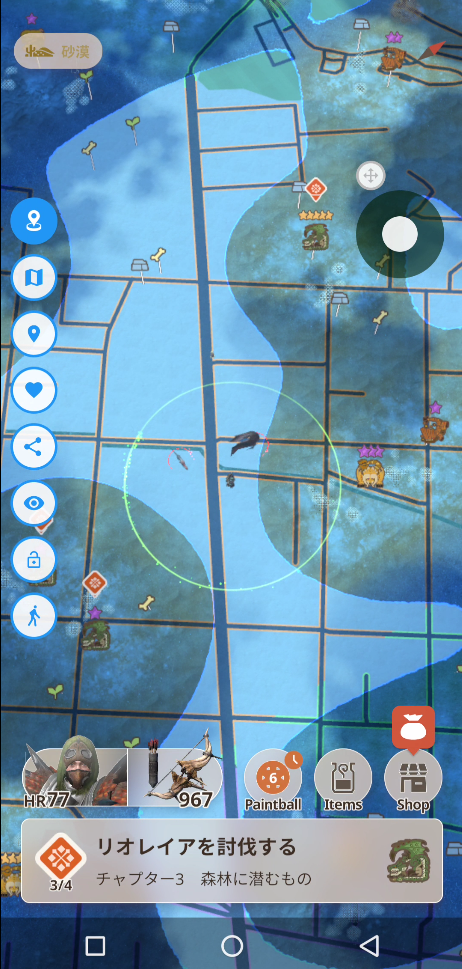
以上が、位置偽造をしてモンハンNowをプレイする手順となります。
位置偽装をする前の注意点
位置偽装するにあたって注意点について触れておきます。(気にしないという方は飛ばしてください。)
Nianticから発表されているガイドライン内のサービス利用に伴う不正項目に、
”デバイスの位置を改変又は改ざんする技術(GPSスプーフィング等)の使用” ←位置偽装
が含まれており、運営側としては許していない行為でありアカウントが削除される可能性があります。
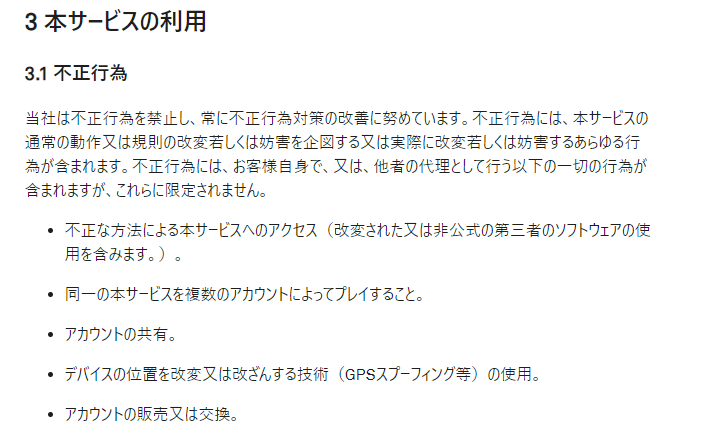
また、SNSやネット上で位置偽装を使用しているユーザーの声を確認した範囲では、
現時点ではアカウント削除された等の報告は特にないようですが、今後もない保証にはなりません。
利用規約やガイドラインを遵守しつつ楽しくモンハンnowをプレイしましょう。
※アカウントBANやアプリ導入で発生した事象については当サイトでの責任は負いかねるため、すべて自己責任でお願いします。
まとめ
現時点では本記事の手順にてモンハンNowを位置偽装してプレイすることが可能となっていますが、
Nianticのアップデートにより使用不可となる可能性があります。
また、本来Nianticが想定している遊び方とは異なるため
モンハンNowというゲーム性を損なわないためにも、位置偽装は使用せずに楽しくプレイすることをお勧めいたします。
位置偽装せずにゲームを楽しんでいる方からは、位置偽装プレイヤー蛇蝎の如く嫌われてしまいます。
この記事においても位置偽装を推奨は決してしておりません。
ただ、どうしても本来の条件で楽しむことができない人にもこのゲームを遊んでもらうことができるのできないのかと調べ、
このような手段で楽しむことができるということを紹介させていただきました。
この記事がもとで、みなさまがより良いハンターライフを歩めますように。